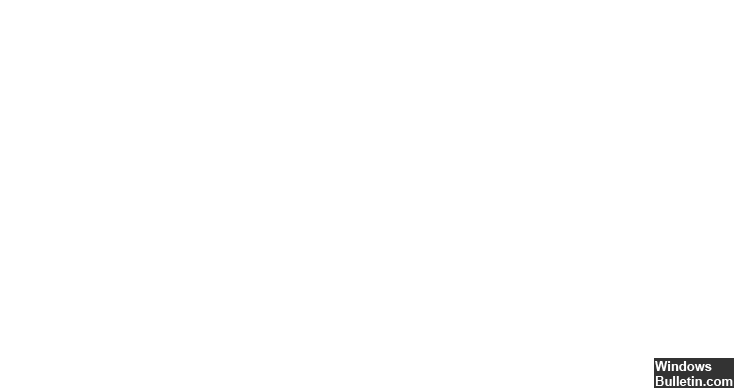May 2024 업데이트 됨: 우리의 최적화 도구를 사용하여 오류 메시지를 받지 않고 시스템 속도를 늦추십시오. 지금 다운로드 이 링크
- 다운로드 및 설치 여기에 수리 도구.
- 컴퓨터를 스캔하도록 합니다.
- 그러면 도구가 컴퓨터 수리.
오류 코드 0xc004f050은 일반적으로 Windows 정품 인증 중에 서버가 사용 중일 때 발생합니다. 이 경우 기다렸다가 나중에 다시 활성화하는 것이 좋습니다.
정품 인증 문제 해결사를 실행하려면 > 시작 > 설정 > 업데이트 및 보안 > 정품 인증을 선택한 다음 문제 해결을 선택합니다. 자세한 문제 해결 정보는 활성화 문제 해결사 사용을 참조하십시오.
Windows 10 0xc004f050 오류 코드는 일반적으로 Windows 정품 인증 마법사를 사용하여 Windows 운영 체제의 복사본을 정품 인증하려고 할 때 발생합니다. 이 오류는 Windows 키를 활성화 할 때도 발생합니다.
Windows로 업그레이드 이전 버전의 Windows에서 10이 Windows 사용자에게 인기있는 선택 인 것 같습니다. 그러나 사용자는 종종 특정 문제가 발생합니다. Windows 10 0xc004f050 오류 코드는 사용자가 종종 직면하는 오류입니다. 많은 사람들이이 오류의 원인 또는 결과를 알지 못합니다. 그러나 문제를 해결하는 데 시간이 걸리면 시스템에 심각한 영향을 미칠 수 있습니다.
이 Windows 정품 인증 오류 일반적으로 중요한 시스템 파일이 손실되면 발생합니다. 시스템 불안정성으로 인해이 문제가 발생할 수 있습니다. Windows 10이 Windows 7, 8 및 8의 무료 업데이트 인 경우에도이 오류가 계속 발생합니다. 1.
이 문제는 재설치를 시도 할 때만 발생합니다. 동시에 업데이트가 없으면 Windows를 올바르게 사용할 수 없기 때문에 업데이트 프로세스를 무시할 수 없습니다. 따라서 업데이트는 필수이지만 오류는 없습니다.
Windows 0에서 004xC050F10 활성화 오류를 수정하는 방법에 대해 설명합니다.
Windows 10 키를 확인하십시오.

우리가 가진 다음 대안은 우리가 만든 시스템 업데이트에 대한 라이센스를 변경할 가능성입니다.
이를 위해 시작 메뉴로 이동하여 "설정"옵션을 선택합니다.
2024 년 XNUMX 월 업데이트 :
이제 이 도구를 사용하여 파일 손실 및 맬웨어로부터 보호하는 등 PC 문제를 방지할 수 있습니다. 또한 최대 성능을 위해 컴퓨터를 최적화하는 좋은 방법입니다. 이 프로그램은 Windows 시스템에서 발생할 수 있는 일반적인 오류를 쉽게 수정합니다. 손끝에 완벽한 솔루션이 있으면 몇 시간 동안 문제를 해결할 필요가 없습니다.
- 1 단계 : PC 수리 및 최적화 도구 다운로드 (Windows 10, 8, 7, XP, Vista - Microsoft Gold 인증).
- 2 단계 : "스캔 시작"PC 문제를 일으킬 수있는 Windows 레지스트리 문제를 찾으십시오.
- 3 단계 : "모두 고쳐주세요"모든 문제를 해결합니다.
"업데이트 및 보안"으로 이동 한 다음 "활성화"로 이동합니다.
여기에서 "제품 키 수정"줄을 클릭하고 나타나는 창에서 새 암호를 입력하고 "다음"을 눌러 업데이트 프로세스를 계속합니다.
전화로 창을 활성화하십시오.

Windows 활성화 오류 코드 0xc004f050이 여전히 존재하면 Windows 서버가 문제의 원인 일 수 있습니다. Mircosoft에 연락하여 문제를 해결할 수 있도록하십시오. 다음 지침을 따르십시오.
Option 1 : Windows 시작을 클릭 한 다음 slui 4을 입력하십시오.
Option 2 : Windows 시작을 마우스 오른쪽 단추로 클릭하고 실행을 클릭 한 다음 Slui 4을 입력하십시오.
창이 나타나면 국가를 선택하고 "다음"을 클릭합니다. 아직 창을 닫지 마십시오.
컴퓨터 앞에있을 때 수신자 부담 전화 번호로 전화하십시오.
자동 전화 시스템에서 확인 ID가 발송됩니다.
필드에 확인 ID를 입력하고 사용을 클릭하십시오.
Windows 10를 활성화하려면 문제 해결사를 사용하십시오.

Windows 10의 특수 문제 해결 기능을 사용하여 정품 인증 문제를 해결할 수도 있습니다. 이미 알고 있듯이 Windows 10에는 사용자가 단 한 번의 클릭으로 기술적 인 문제를 신속하게 해결할 수있는 여러 가지 문제 해결 도구가 있습니다.
Windows 10 정품 인증 문제 해결을 사용하려면 시작> 업데이트 및 보안으로 이동하고 정품 인증을 클릭합니다. 조금 아래로 스크롤하면 활성화를위한 편의점을 찾을 수 있습니다. 시작하고 화면의 지시에 따라 0xc004f050 오류를 수정하십시오.
제품 키를 다시 넣으십시오.
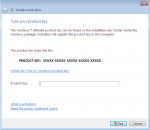
- 시작을 클릭하고 컴퓨터를 클릭 한 다음 도구 모음에서 시스템 속성을 클릭합니다.
- Windows 정품 인증 섹션에서 제품 키 변경을 클릭합니다.
- 관리자 암호를 묻는 메시지가 나타나면 암호를 입력하거나 다음을 클릭하십시오.
- 제품 키 필드에 제품 키를 입력하고 다음을 선택하십시오.
- Windows 정품 인증 마법사의 단계에 따라 정품 인증 프로세스를 완료하십시오.
https://support.hp.com/us-en/document/c05811692
전문가 팁 : 이 복구 도구는 리포지토리를 검색하고 이러한 방법이 효과가 없는 경우 손상되거나 누락된 파일을 교체합니다. 문제가 시스템 손상으로 인한 대부분의 경우에 잘 작동합니다. 또한 이 도구는 시스템을 최적화하여 성능을 최대화합니다. 그것은에 의해 다운로드 할 수 있습니다 여기를 클릭

CCNA, 웹 개발자, PC 문제 해결사
저는 컴퓨터 애호가이자 실습 IT 전문가입니다. 컴퓨터 프로그래밍, 하드웨어 문제 해결 및 수리 분야에서 수년간의 경험을 갖고 있습니다. 저는 웹 개발과 데이터베이스 디자인 전문입니다. 네트워크 디자인 및 문제 해결을위한 CCNA 인증도 받았습니다.